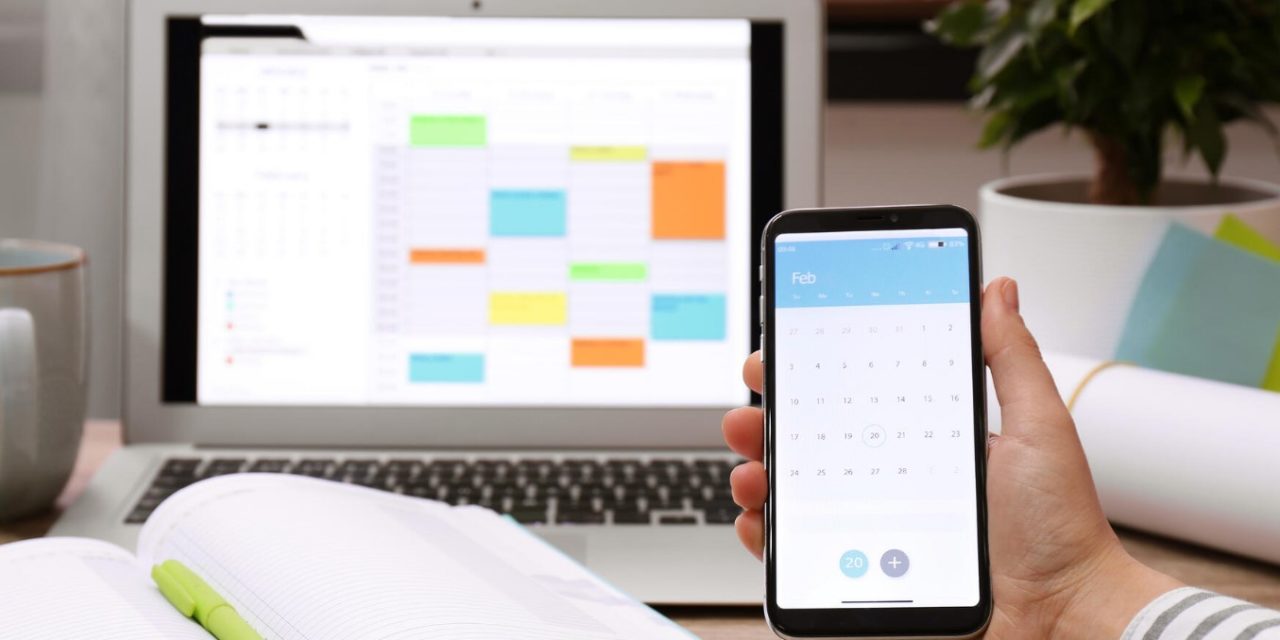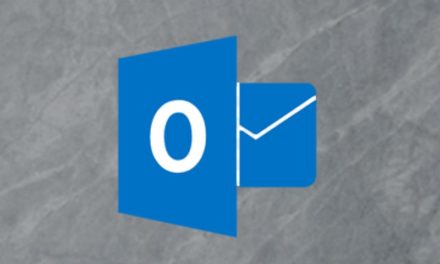Microsoft Bookings é o aplicativo de agendamento online e reservas no Microsoft 365. É uma ferramenta semelhante ao Calendly, porém ela é mais completa e vinculada as licenças Microsoft 365 (está disponível a partir do Microsoft 365 Business Basic).
O objetivo do Bookings é criar uma agenda (individual ou em equipe) e disponibilizar para pessoas dentro e fora da organização reservarem dias e horários. O Microsoft Bookings é totalmente integrado ao Teams e Outlook.
Um exemplo é de uma empresa que trabalha com horários agendados para executarem determinados serviços. O cliente abre o link e escolhe o dia e horários disponíveis. Também cada usuário pode criar sua agenda para disponibilizar horários para reuniões e outras atividades.
Abaixo segue um passo a passo de como criar uma agenda no Microsoft Bookings:
1 – Acesso o link Bookings (office.com) e faça login com a sua conta Microsoft licenciada.
2 – Clique em “Criar novo calendário”:

3 – Selecione “Criar do Zero”, ou pode criar um com base em um calendário já criado:
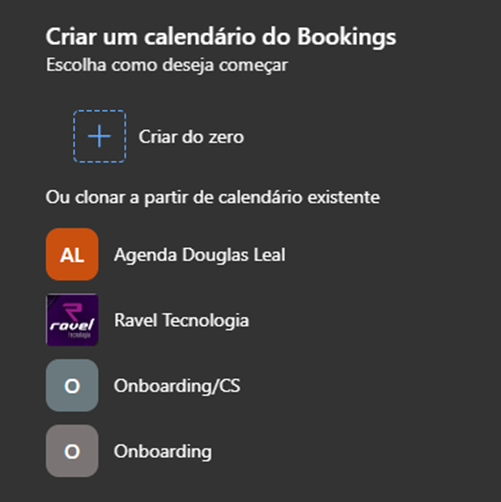
4 – Definir um nome para a Agenda, Tipo de Empresa e o horário comercial que irá disponibilizar:
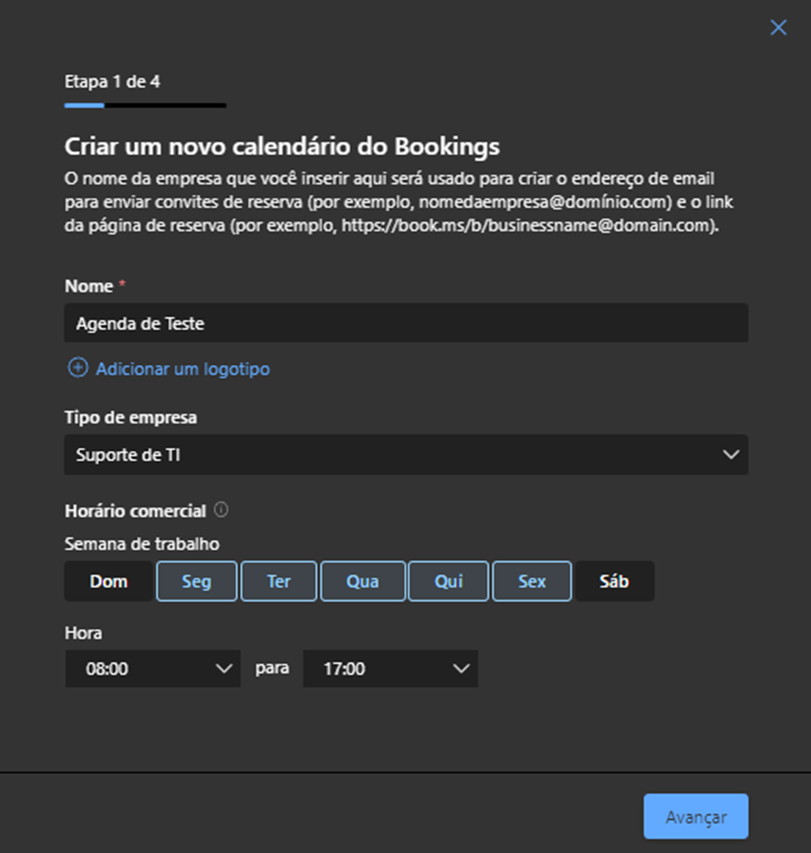
5 – Em Convidar Equipe, você pode adicionar outras pessoas e equipes para terem uma agenda compartilhada. Por padrão só vem selecionado o seu usuário (depois de concluído é possível adicionar mais pessoas e equipes):
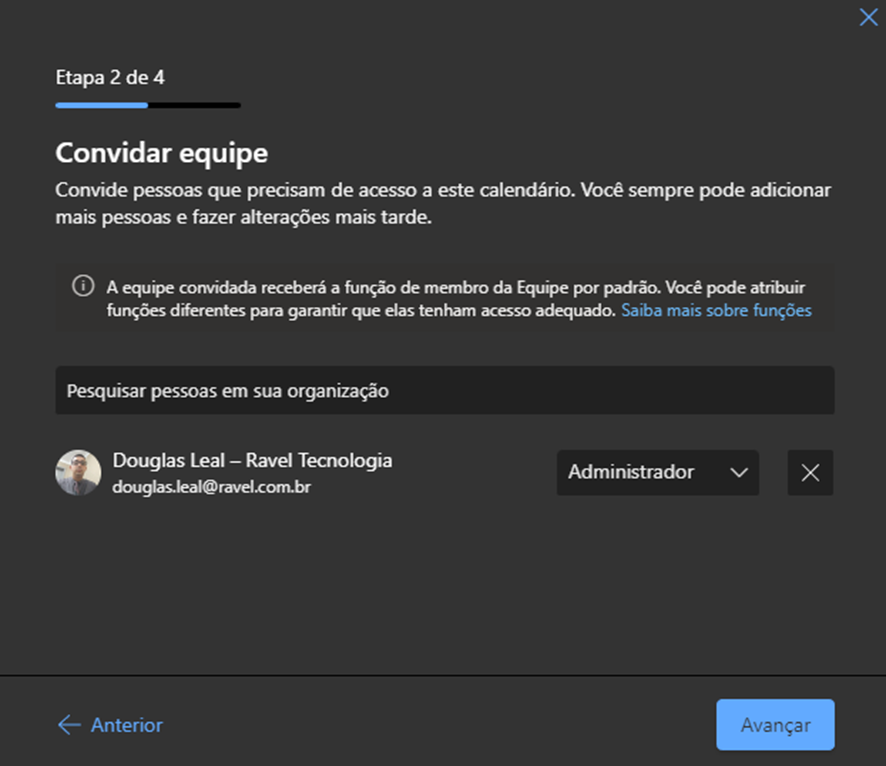
6 – Na tela Configurar um serviço, você pode confirmar o seu horário disponível ou se desejar pode alterar:
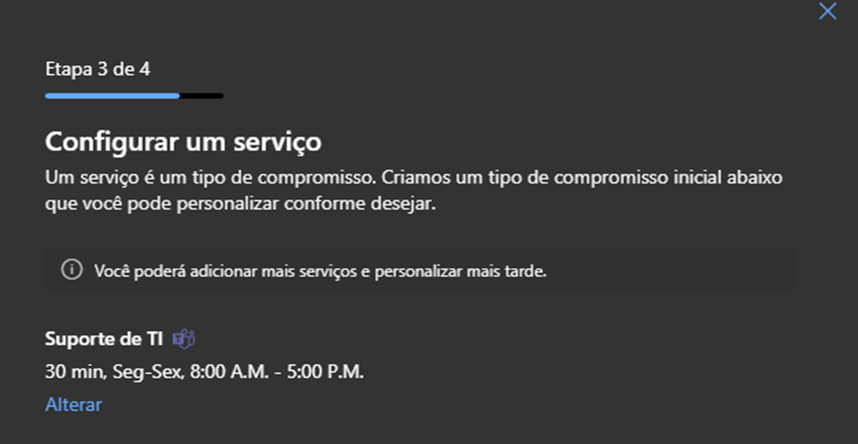
7 – Nessa última tela você seleciona as permissões de acesso a sua agenda. Selecione “Alguém” se desejar que qualquer pessoa tenha acesso a sua agenda. Em seguida selecione “Criar Calendário”:
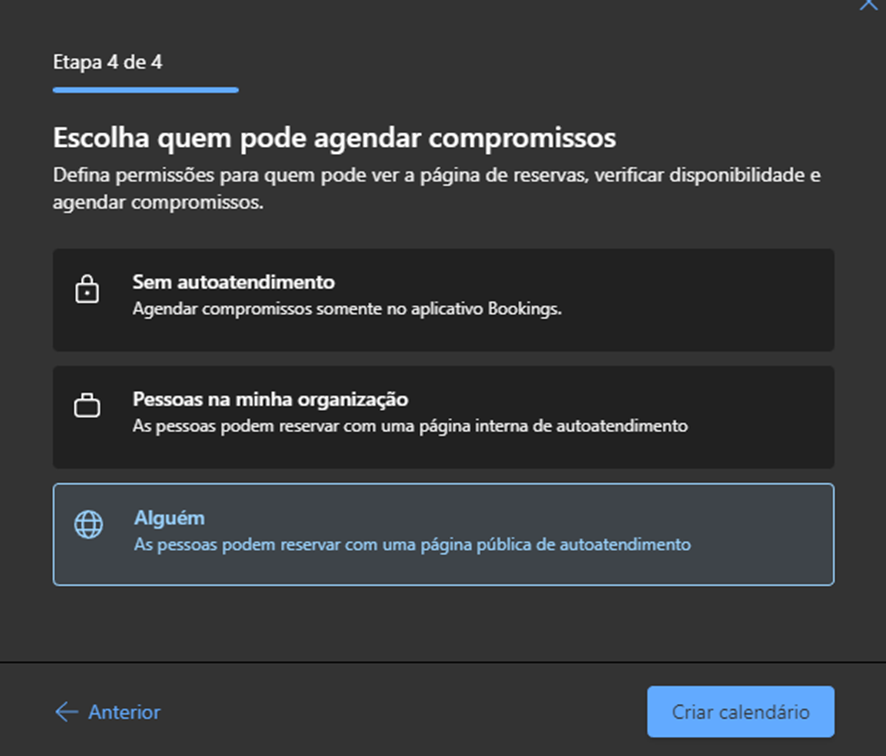
8 – Pronto! Sua agenda já estará disponível e já é possível criar o link compartilhado para os agendamentos:
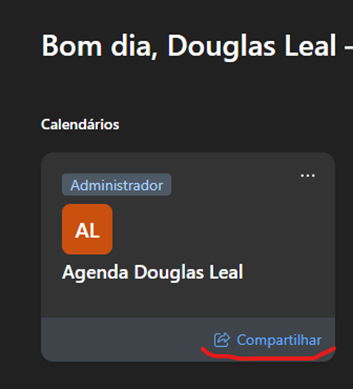
Ao clicar no link compartilhado, essa é a tela que será exibida para as pessoas:
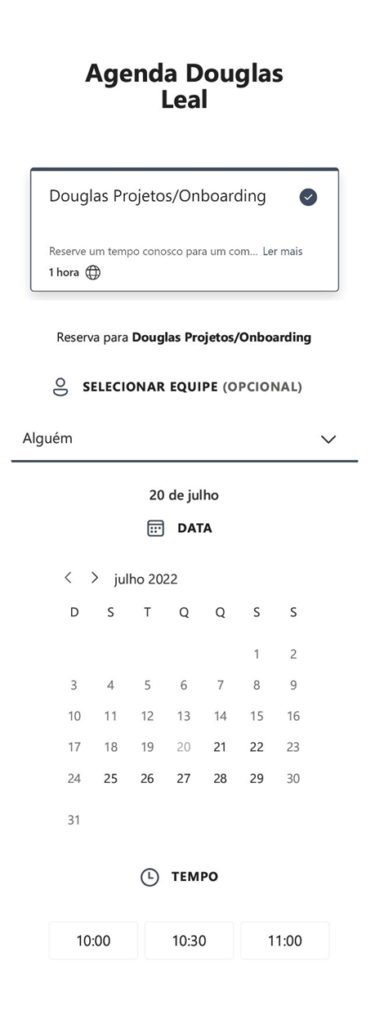
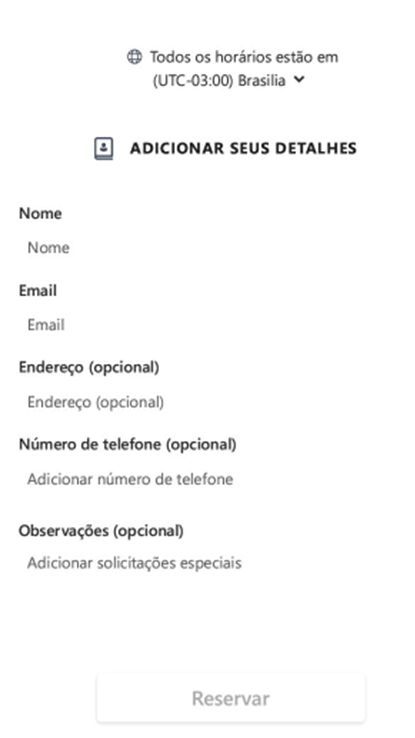
9 – Ainda na página principal do Bookings, clique na agenda criada para visualizar mais opções de agendamento. Ao entrar, selecione a opção Página de Reservas e defina o fuso horário de Brasília:
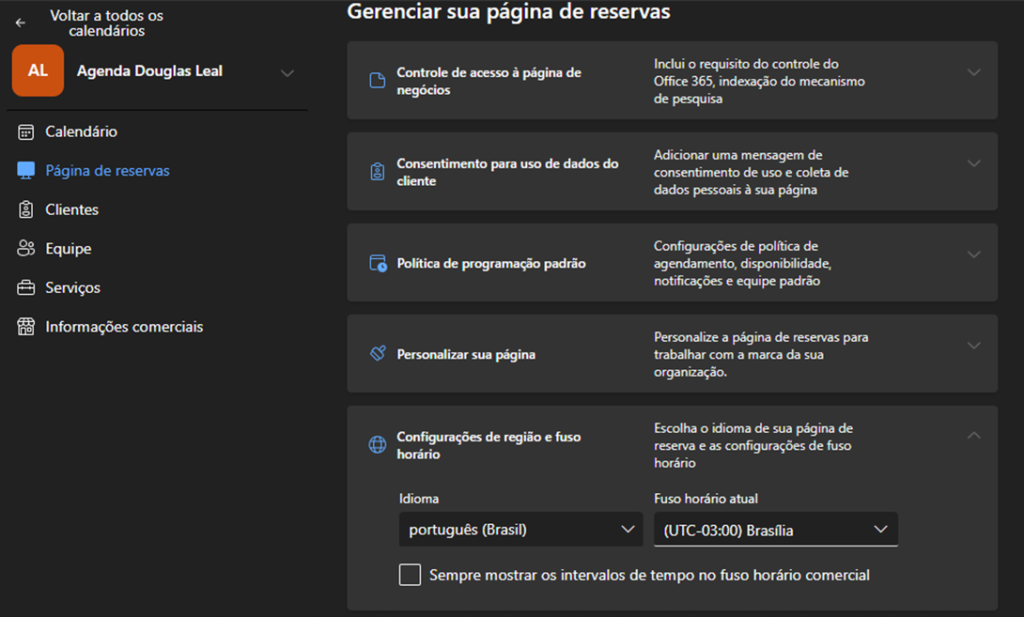
10 – É possível definir a duração de cada reunião agendada. Na tela abaixo selecione “Serviços” e em seguida “Editar Serviço”:
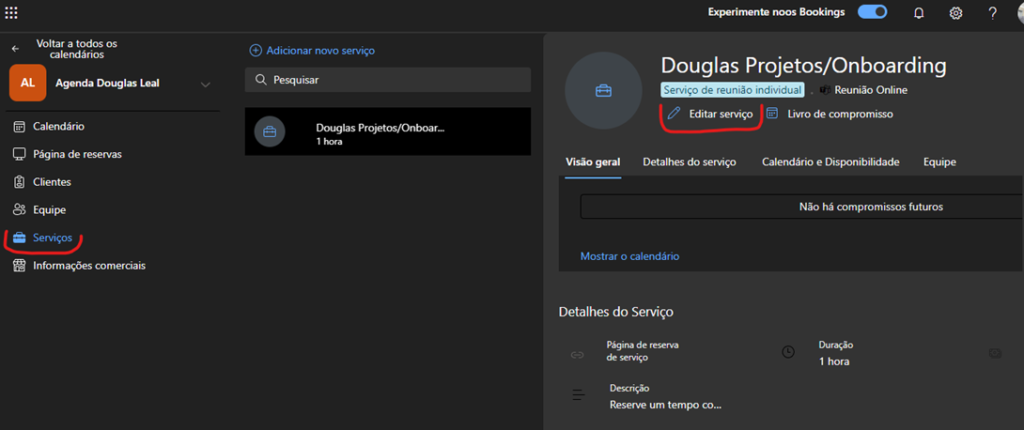
11 – Nessa parte você pode definir a duração dos agendamentos. Nessa mesma tela em “Opções de Disponibilidade” é possível redefinir as opções de disponibilidade de horários:
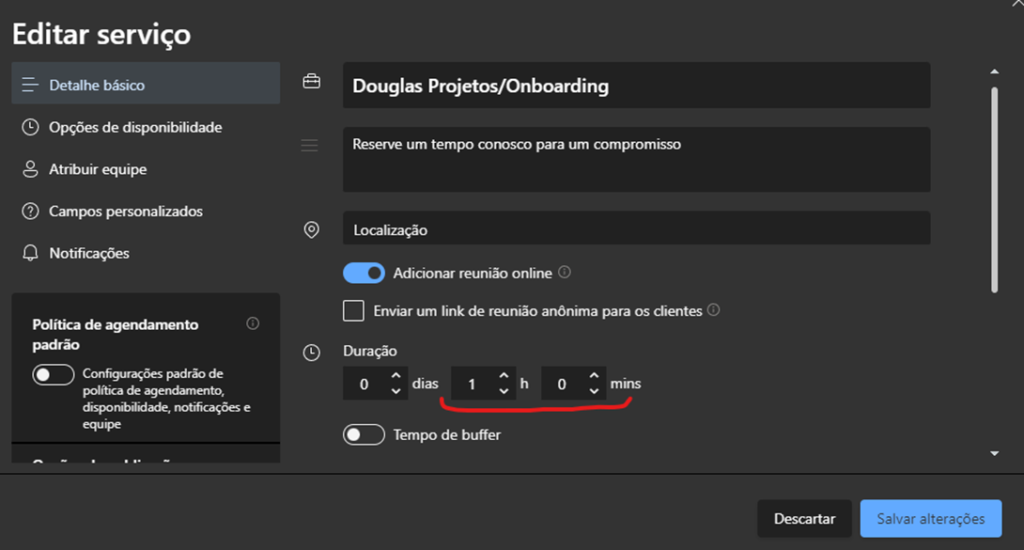
12 – Ainda em “Editar Serviço” é possível personalizar opções e perguntas escolhendo se serão obrigatórias. Também é possível adicionar/personalizar mais Informações sobre o cliente. Por exemplo, em caso de Agendamento de Suporte é possível criar um campo obrigatório solicitando que descrevam o problema a ser verificado.
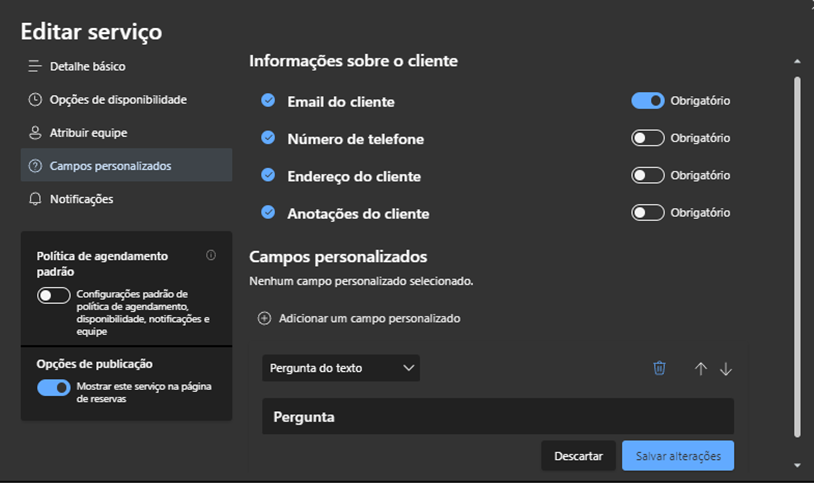
Nesse Doc, disponibilizado pela Microsoft, fornece mais detalhes de como utilizar e gerenciar o Bookings: Microsoft Bookings | Microsoft Docs.
Você viu o que é e como usar o Microsoft Bookdings.
Visite nossa área de Dicas: Dicas e boas práticas – Blog Tecnologia – Ravel